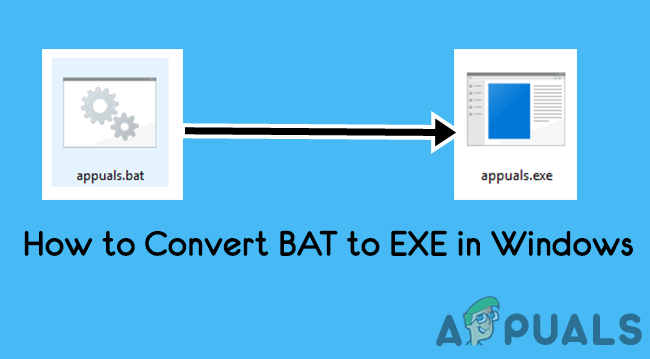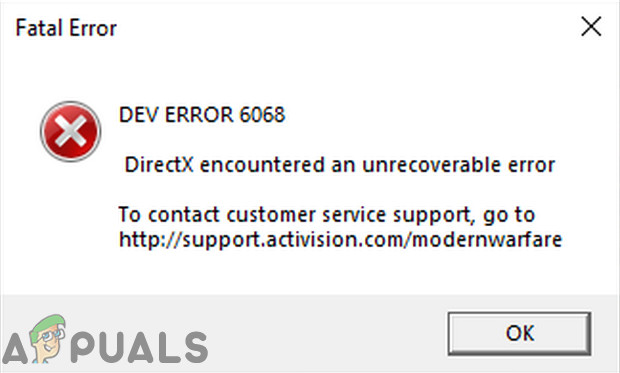Исправлено: не удалось загрузить модуль Twitch
Вы можете столкнуться с ошибкой загрузки модуля на Twitch из-за поврежденного кэша браузера. Кроме того, неправильная установка браузера / мобильного приложения также может привести к возникновению ошибки.
Уязвимый пользователь получает сообщение об ошибке с логотипом Twitch при попытке просмотра потока. Для некоторых пользователей эта проблема носит прерывистый характер, тогда как для других пользователей эта проблема является постоянной. В некоторых случаях это влияет только на каналы, тогда как в других случаях это также влияет на видео, клипы и чаты. Это не проблема конкретного браузера, т. Е. Пользователи сталкивались с ошибкой в Chrome, Firefox или Safari и т. Д. Кроме того, уязвимый пользователь сталкивался с ней на ПК с Windows, Mac и в мобильных приложениях.
Программы для Windows, мобильные приложения, игры - ВСЁ БЕСПЛАТНО, в нашем закрытом телеграмм канале - Подписывайтесь:)
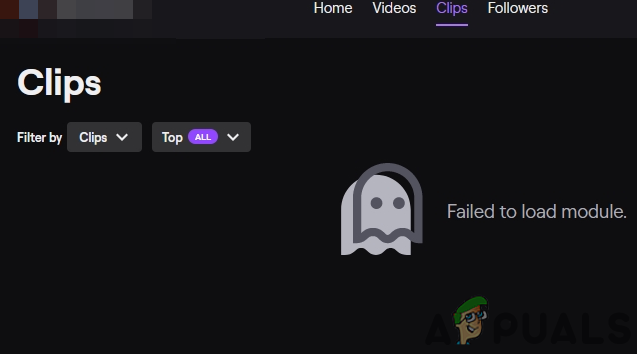 Не удалось загрузить модуль Twitch
Не удалось загрузить модуль Twitch
Прежде чем приступить к решениям, убедитесь, что серверы Twitch запущены и работают. Вы можете использовать ручку Twitter Поддержка Twitch или Детектор вниз веб-сайт для проверки состояния сервера. Также убедитесь, что вы используете обновленную версию браузера или приложения Twitch. Кроме того, если вы столкнулись с проблемой в веб-версии Twitch, попробуйте мобильное приложение Twitch или наоборот.
Если проблема связана с веб-приложением Twitch, выполните решение 1-4 и для мобильных устройств (5-6).
Решение 1. Выполните полное обновление веб-страницы
Проблема, с которой вы столкнулись, может быть результатом временного сбоя, вызванного кешем браузера. Вы можете обойти кеш браузера, выполнив полное обновление веб-сайта, что также обновит кеш.
- Откройте веб-страницу, с которой у вас возникли проблемы.
- Теперь выполните полное обновление страницы в соответствии с вашим браузером и ОС: Chrome / Firefox (Windows / Linux): удерживая нажатой клавишу Ctrl, нажмите F5.Chrome / Firefox (Mac): удерживайте нажатой кнопку «Command» и «Shift», а затем нажмите клавишу «R».
- Затем убедитесь, что на сайте нет ошибок.
Решение 2. Включите параметр DNS через HTTPS (только Firefox)
DNS-over-HTTPS (DoH) отправляет запрошенное вами доменное имя на DNS-сервер, совместимый с DoH, используя зашифрованное соединение HTTPS (а не просто обычный текст, используемый DNS-сервером вашей системы). Это не позволяет сторонним лицам / приложениям видеть, какие веб-сайты вы пытаетесь открыть. Проблема, с которой вы столкнулись, может быть результатом проблемы DNS. В этом контексте включение DNS-over-HTTPS (DoH) может решить проблему.
- Запустите Firefox и щелкните меню «Гамбургер» (3 горизонтальные полосы в правом верхнем углу окна). Затем в показанном меню нажмите «Параметры».
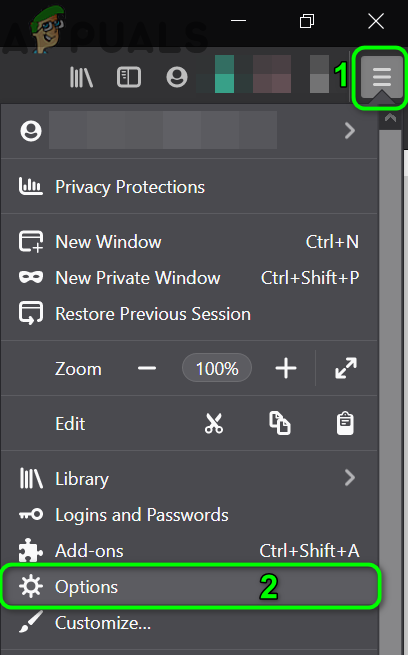 Откройте параметры Firefox
Откройте параметры Firefox - Теперь прокрутите вниз до конца, чтобы найти настройки сети, а затем нажмите кнопку Настройки.
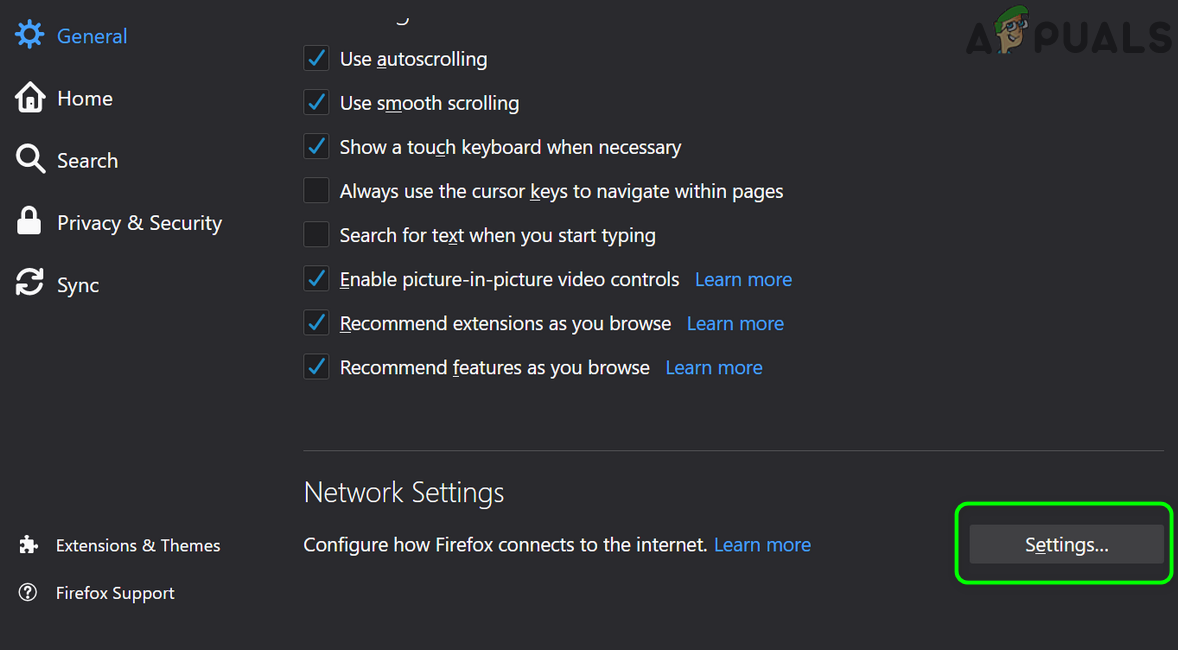 Откройте настройки сети в настройках Firefox
Откройте настройки сети в настройках Firefox - Теперь прокрутите вниз до конца и активируйте опцию «Включить DNS через HTTPS». Оставьте поставщика услуг в качестве Cloudflare и выйдите из настроек после сохранения изменений.
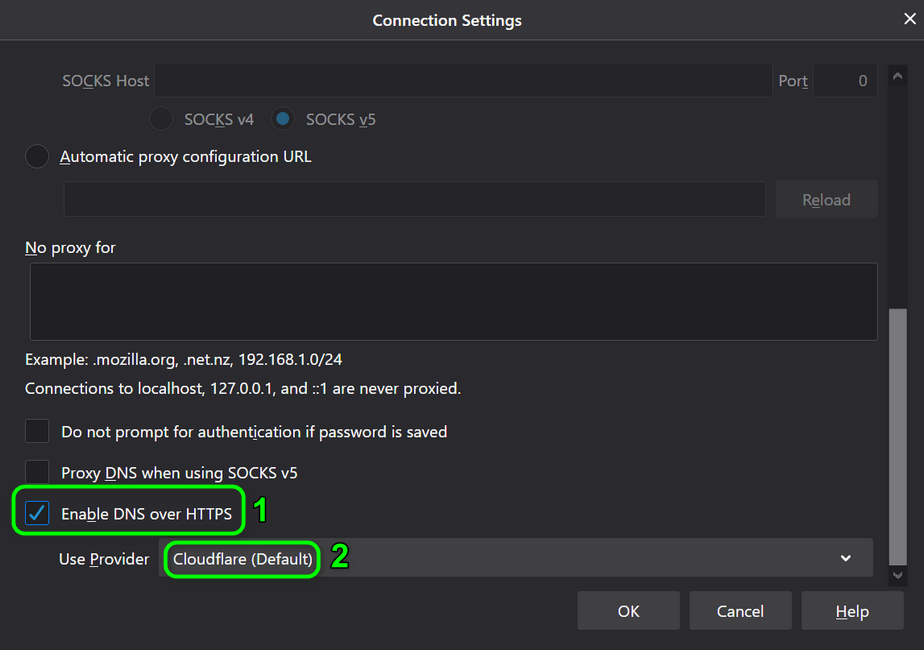 Включить DNS через HTTPS в Firefox
Включить DNS через HTTPS в Firefox - Затем запустите веб-сайт Twitch и проверьте, нет ли ошибок.
Решение 3. Отключите расширения браузера
Расширения используются для добавления дополнительных функций в ваш браузер. Вы можете получить ошибку под рукой из-за расширения браузера, особенно если вы используете расширение, которое мешает работе Twitch. Это может быть особенно важно после обновления внутреннего кода Twitch, которое может нарушить работу расширения. В этом контексте отключение проблемного расширения может решить проблему. Для иллюстрации обсудим процесс для Chrome.
- Запустите Chrome и щелкните значок «Расширения» (в правом верхнем углу адресной строки).
- Затем в показанном меню нажмите «Управление расширениями».
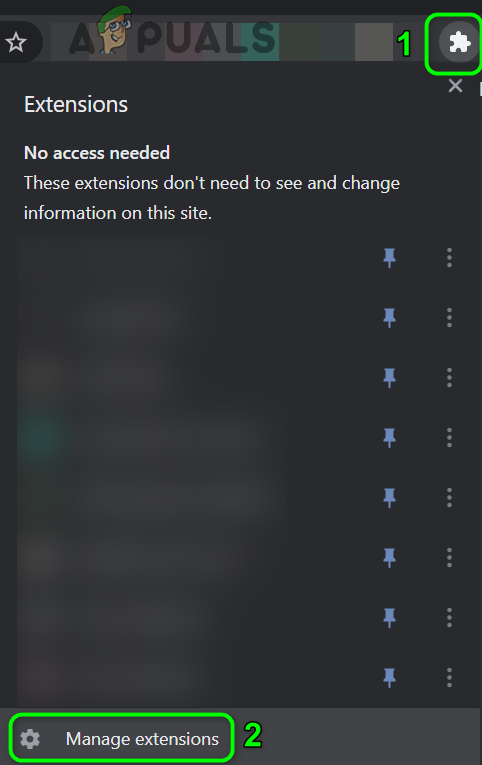 Открыть Управление расширениями в Chrome
Открыть Управление расширениями в Chrome - Теперь включите режим разработчика (в правом верхнем углу окна), а затем нажмите кнопку «Обновить», чтобы обновить расширения.
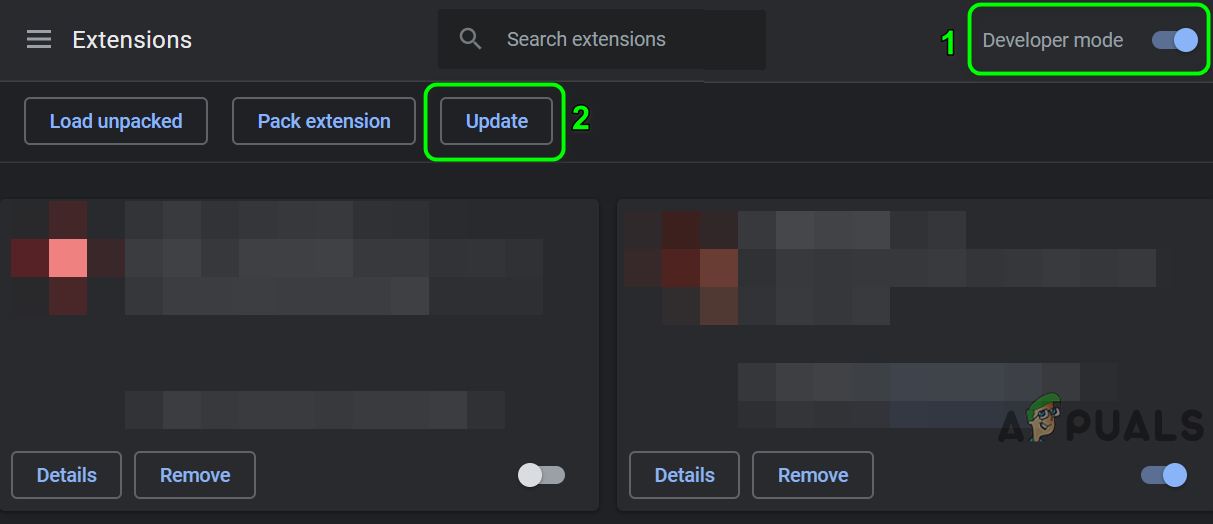 Обновление расширений Chrome
Обновление расширений Chrome - После обновления расширений проверьте, решена ли проблема.
- Если нет, откройте Управление расширениями (шаги с 1 по 2).
- Теперь отключите все расширения и проверьте, решена ли проблема.
 Отключить расширение Chrome
Отключить расширение Chrome - Если это так, то включайте расширения по одному, пока не найдете проблемное расширение. Расширения Adblocking (такие как Ublock), расширения FrankerFaceZ и BTTV, как известно, вызывают эту проблему. Вы можете использовать приватный режим / режим инкогнито вашего браузера (но убедитесь, что расширение не имеет доступа в приватном режиме / режим инкогнито).
Решение 4. Переустановите браузер
Если у вас ничего не получилось, значит, установка браузера повреждена и вызывает проблему. В этом случае удаление, а затем переустановка браузера может решить проблему. Для иллюстрации мы обсудим процесс для Mozilla Firefox.
- Перейдите к шагу 4, если вы не хотите создавать резервную копию папки Mozilla.
- Откройте проводник и сделайте резервную копию папки Mozilla из следующего расположения:% appdata%
- Затем перейдите в следующее расположение и создайте резервную копию папки Mozilla:% USERPROFILE% AppData Local
- Нажмите на панель поиска Windows (расположена на панели задач вашей системы) и введите Панель управления. Затем в результатах нажмите на панель управления.
 Открытая панель управления
Открытая панель управления - Затем нажмите «Удалить программу».
 Удалить программу
Удалить программу - Теперь щелкните правой кнопкой мыши на Mozilla Firefox и выберите «Удалить». Затем следуйте инструкциям на экране, чтобы завершить процесс удаления.
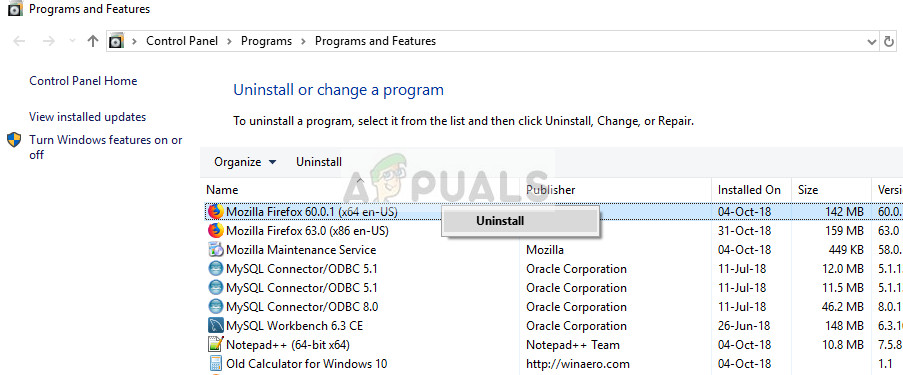 Удаление Mozilla Firefox
Удаление Mozilla Firefox - Затем перезагрузите вашу систему.
- Теперь откройте проводник, чтобы перейти по следующему пути, а затем удалите папку Mozilla:% appdata%
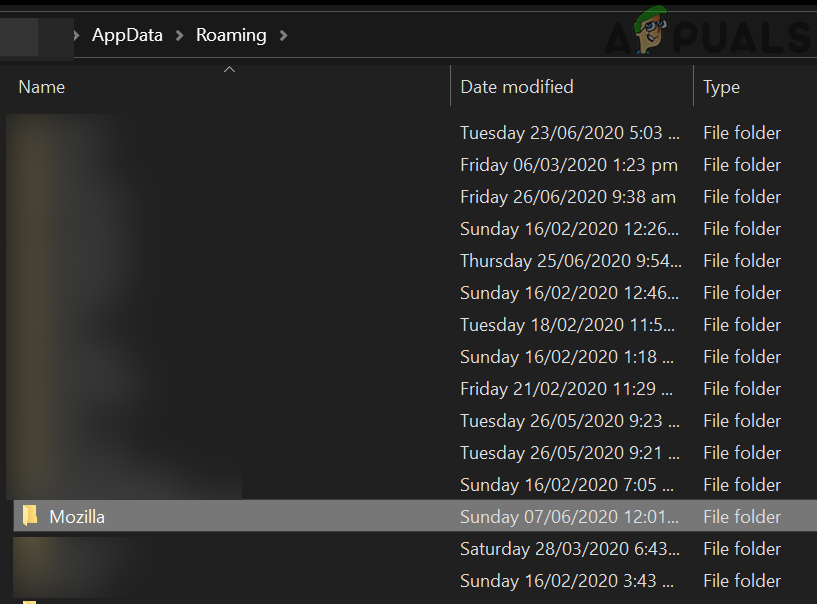 Удалить папку Mozilla в перемещаемой папке данных приложения
Удалить папку Mozilla в перемещаемой папке данных приложения - Затем перейдите по следующему пути и затем удалите папку Mozilla:% USERPROFILE% AppData Local
- Сейчас, скачать и установите Mozilla Firefox.
- Затем запустите Firefox (не входите в браузер) и проверьте, нормально ли работает Twitch.
Решение 5: измените свое присутствие на невидимое, а затем снова подключитесь
Если вы столкнулись с проблемой мобильного приложения Twitch, это может быть результатом временного сбоя программного обеспечения / связи. Чтобы устранить эту проблему, вы должны выйти из приложения в автономном режиме, а затем снова в сети.
- Откройте приложение Twitch и щелкните значок пользователя (в левом верхнем углу окна).
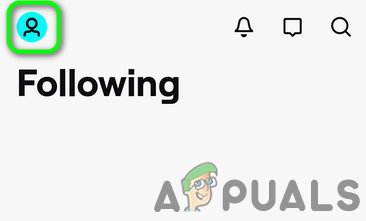 Нажмите на значок пользователя в приложении Twitch
Нажмите на значок пользователя в приложении Twitch - Теперь нажмите на значок шестеренки (в правом верхнем углу окна).
- Затем нажмите «Изменить присутствие».
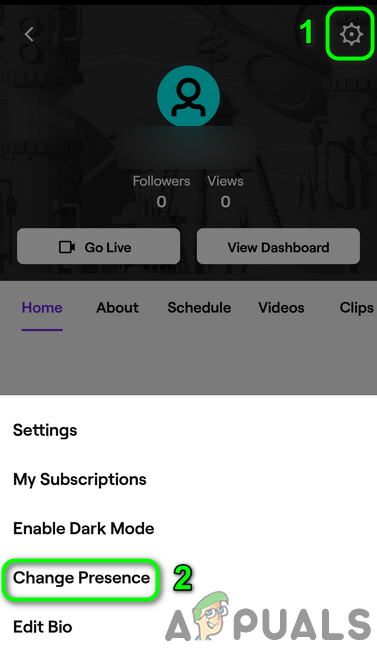 Нажмите «Изменить присутствие» в настройках приложения Twitch.
Нажмите «Изменить присутствие» в настройках приложения Twitch. - Теперь нажмите на Невидимый.
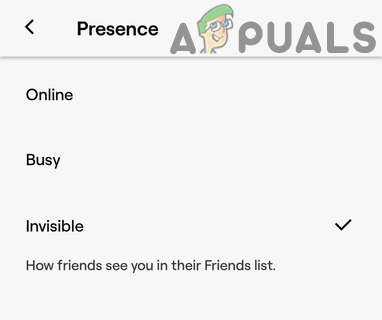 Изменить присутствие в приложении Twitch на Невидимый
Изменить присутствие в приложении Twitch на Невидимый - Нажмите кнопку «Назад» дважды, чтобы вернуться на главный экран приложения Twitch.
- Теперь снова измените присутствие с Invisible на Online, а затем проверьте, решена ли проблема.
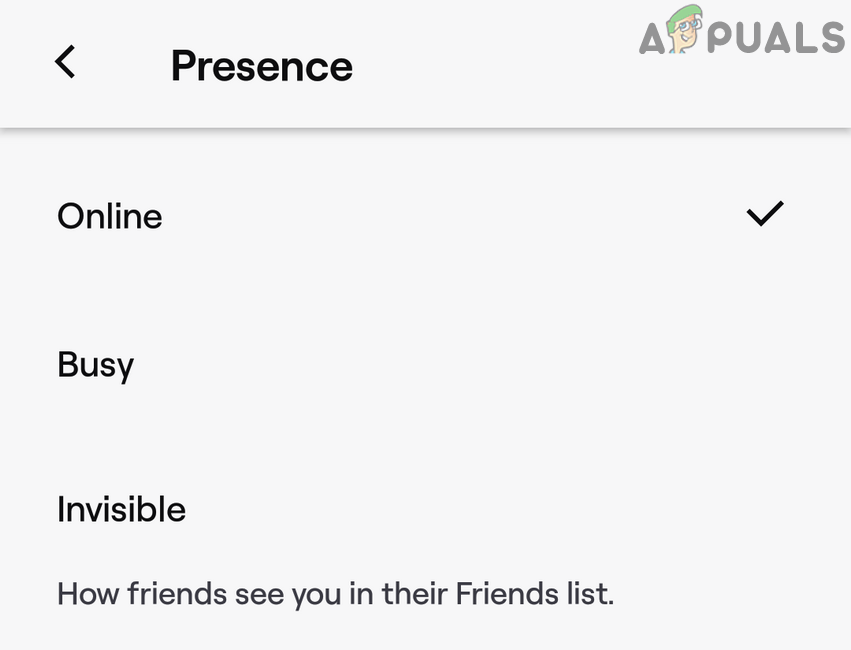 Изменить присутствие в настройках приложения Twitch на Online
Изменить присутствие в настройках приложения Twitch на Online
Решение 6. Переустановите приложение Twitch.
Если изменение присутствия не помогло вам, возможно, проблема связана с поврежденной установкой мобильного приложения. В этом контексте удаление и повторная установка приложения могут решить проблему.
- Откройте Настройки вашего телефона и перейдите в Приложения / Приложения / Диспетчер приложений.
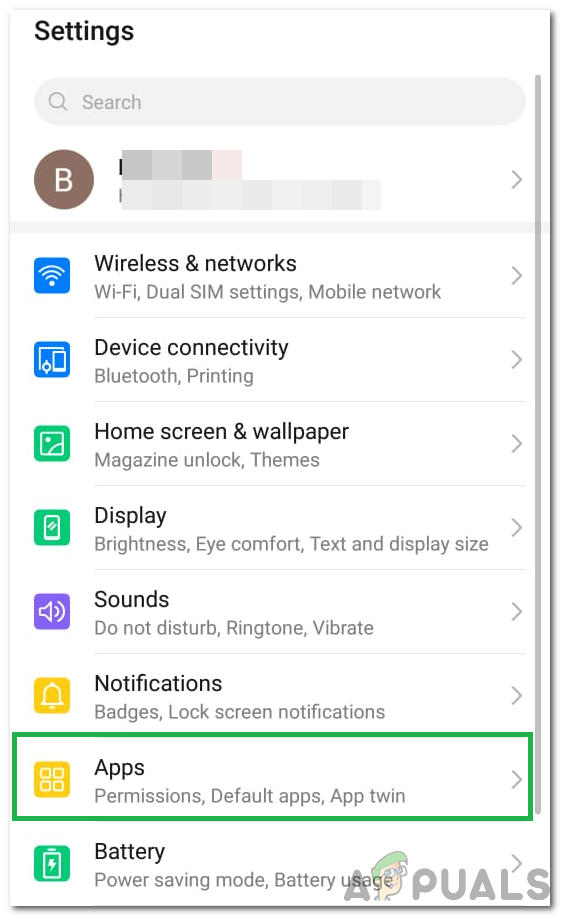 Нажав на опцию «Приложения»
Нажав на опцию «Приложения» - Теперь нажмите на Twitch.
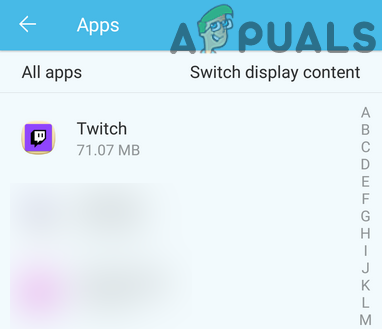 Откройте Twitch в настройках вашего телефона
Откройте Twitch в настройках вашего телефона - Затем нажмите «Force Stop» и подтвердите принудительную остановку приложения.
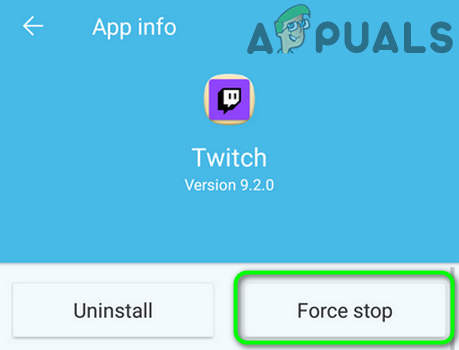 Приложение Force Stop the Twitch
Приложение Force Stop the Twitch - Теперь нажмите на кнопку Удалить, а затем подтвердите удаление приложения.
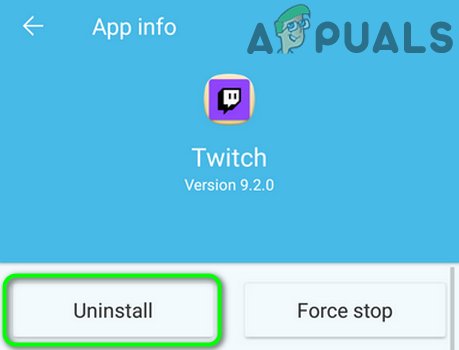 Удалить приложение Twitch
Удалить приложение Twitch - Затем перезагрузите устройство.
- После перезагрузки переустановите приложение и, надеюсь, проблема была решена.
Если у вас ничего не получилось, то вы можете использовать MultiTwitch смотреть потоки Twitch, пока проблема не будет решена.
Программы для Windows, мобильные приложения, игры - ВСЁ БЕСПЛАТНО, в нашем закрытом телеграмм канале - Подписывайтесь:)

![[FIX] Невозможно воспроизвести этот видеофайл Код ошибки 224003](https://ddok.ru/wp-content/uploads/2020/09/1-768x433.jpg)